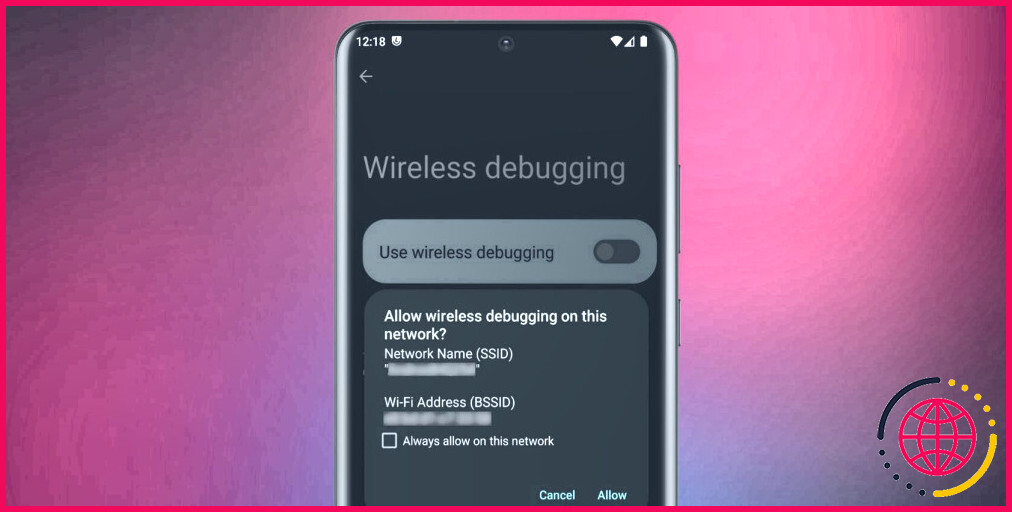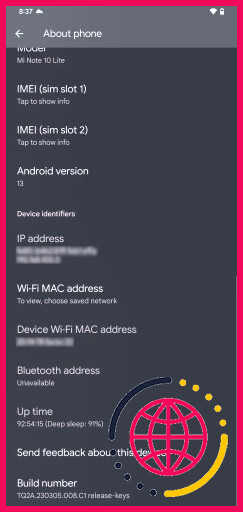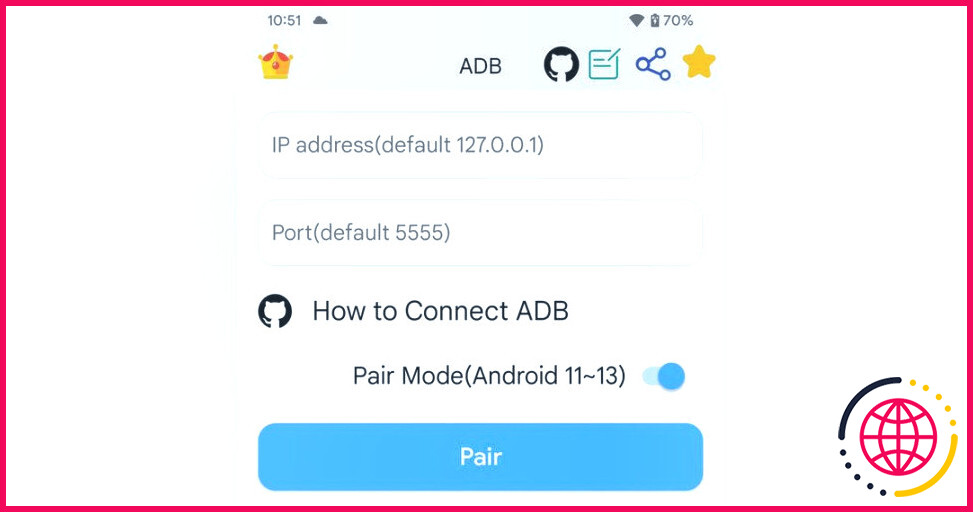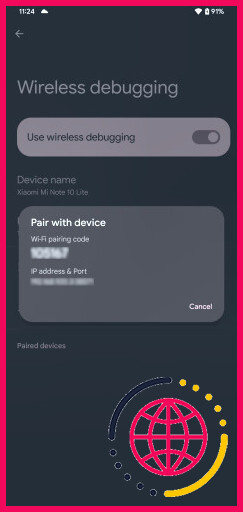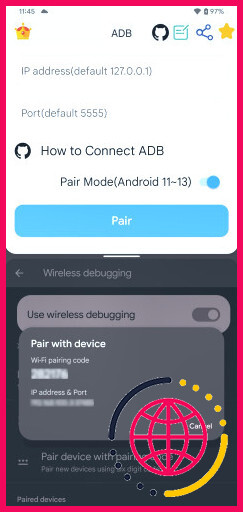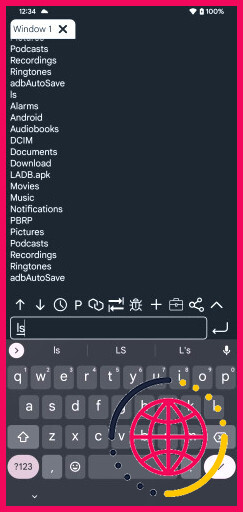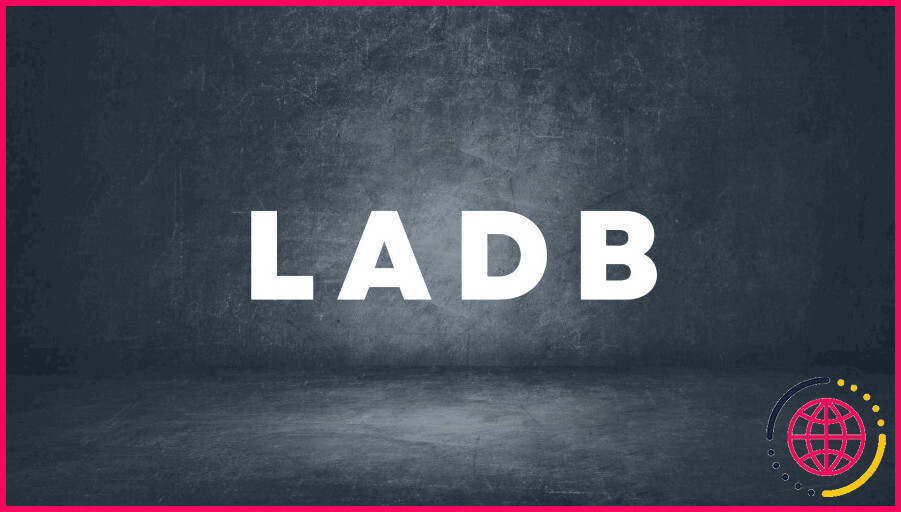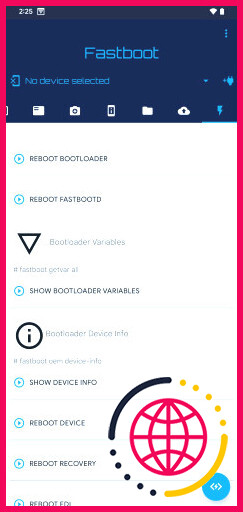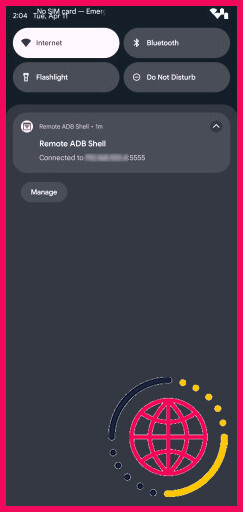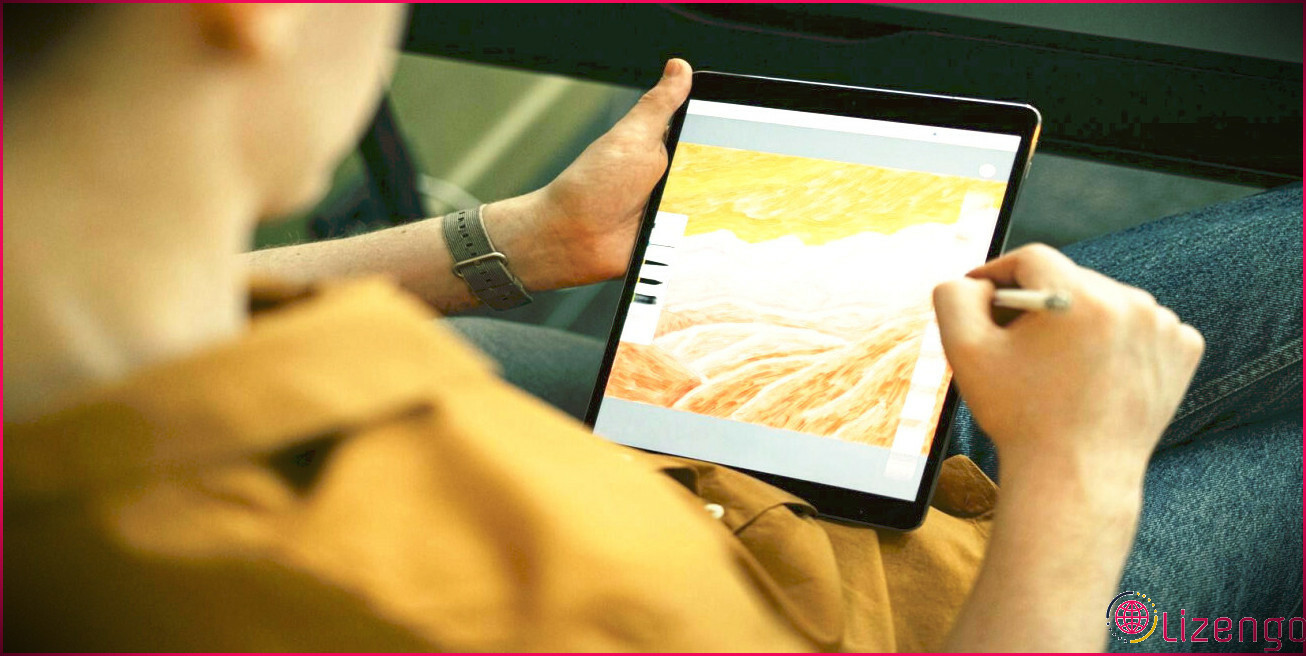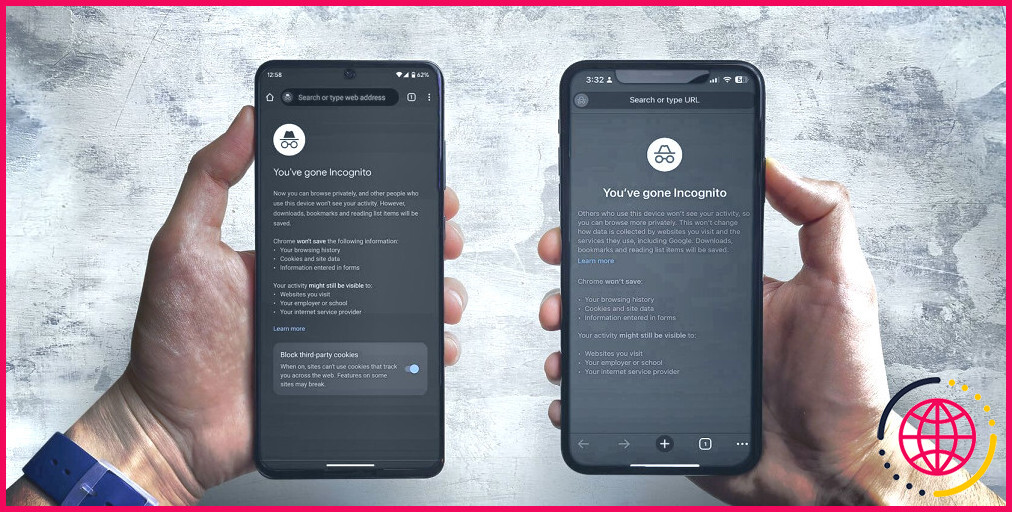Comment exécuter les commandes ADB sur Android sans ordinateur
ADB (Android Debug Bridge) est un puissant utilitaire de ligne de commande qui vous aide à communiquer avec un appareil Android par le biais de commandes. Avec ADB, vous pouvez installer des applications, désinstaller des bloatwares, désactiver des applications système, donner à des applications des autorisations spéciales sur votre appareil Android, et bien plus encore.
En général, la plupart d’entre nous sont habitués à exécuter les commandes ADB via un câble USB sur un ordinateur. Heureusement, même sans PC, vous disposez d’applications Android autonomes qui vous offrent les mêmes fonctionnalités en déplacement. Dans cet article, nous allons vous montrer comment utiliser ADB sans ordinateur.
Exécuter des commandes ADB à l’aide de l’application ADB Shell
Avant de commencer, vous devez vous assurer que votre appareil fonctionne sous Android 11 ou une version ultérieure. Si vous êtes sur une version inférieure d’Android, vous pouvez vérifier si une mise à jour est disponible pour votre appareil et l’appliquer en conséquence.
Pour ce guide, nous utiliserons l’application ADB Shell, qui est gratuite et disponible en téléchargement sur le Play Store.
Télécharger : ADB Shell (Gratuit, achats in-app disponibles)
Étape 1 : activer les options du développeur sur votre appareil Android
Pour utiliser ADB sur votre appareil Android, vous devez d’abord activer les options développeur. Pour ce faire, lancez l’application Paramètres, ouvrez la section A propos du téléphone faites défiler vers le bas jusqu’à ce que vous trouviez l’entrée Build number, et appuyez sur Numéro de construction sept fois jusqu’à ce qu’un message de confirmation apparaisse.
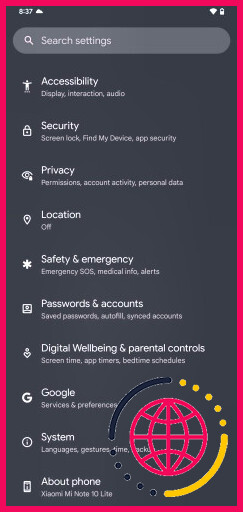
Étape 2 : Activer le débogage sans fil
Lorsque les options du développeur sont activées, accédez à Paramètres > Système > Options du développeur Faites défiler jusqu’à la section Débogage et activez l’option Débogage sans fil sans fil. Si vous obtenez une fenêtre contextuelle, appuyez sur Autoriser.
Sur les appareils OnePlus, vous devez activer l’option Débogage ADB sans fil si elle est disponible.
Étape 3 : installer et configurer l’application ADB Shell
Installez maintenant l’application ADB Shell à partir du Google Play Store et lancez-la. À première vue, l’application vous demande d’entrer un mot de passe. adresse IP et Port de l’appareil que vous connectez. Puisque vous travaillez avec un appareil Android 11 ou plus récent, vous devez activer le paramètre Mode Paire également.
Alors, où trouver l’adresse IP et les détails du port ?
- Tout d’abord, allez sur Paramètres > Système > Options du développeur.
- Faites défiler vers le bas jusqu’à la section Débogage, appuyez sur le bouton Débogage sans fil et sélectionnez Appairer l’appareil avec le code d’appairage.
- Sur l’écran Appairer avec l’appareil qui s’ouvre, vous trouverez l’option adresse IP et Port détails. Vous trouverez également un code d’appairage Wi-Fi dont vous aurez besoin ultérieurement.
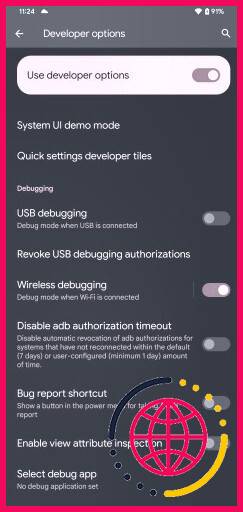
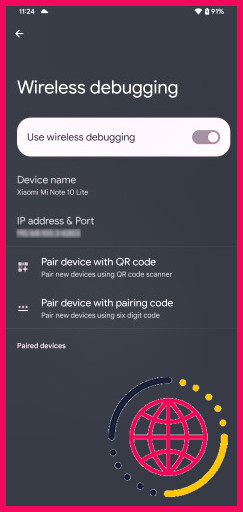
Étape 4 : Ouvrir le shell ADB et le débogage sans fil en mode écran partagé
Lorsque le Appairer avec l’appareil est fermée, le code d’appairage et les détails du port changent.
Pour éviter que ces détails ne changent pendant le processus d’appairage, ouvrez l’application ADB Shell et la page de débogage sans fil en mode écran partagé. Cela vous permet d’exécuter simultanément deux applications Android sur le même écran. Les instructions pouvant varier d’un appareil à l’autre, consultez notre guide sur l’utilisation du mode écran partagé sur Android pour le configurer si vous n’êtes pas sûr de vous.
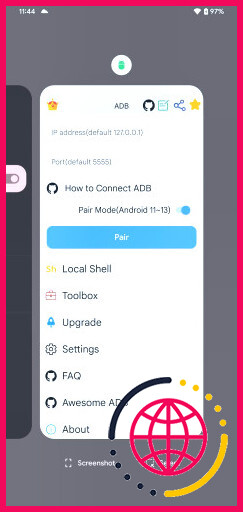
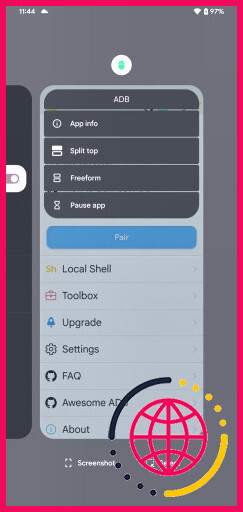
Étape 5 : Saisissez l’adresse IP et le port
Une fois que vous avez configuré le mode écran partagé, vous pouvez maintenant appairer votre appareil Android pour l’ADB sans fil.
À ce stade, l’adresse IP et le port Jumeler avec l’appareil a dû s’éteindre, vous devez donc ouvrir la fenêtre pop-up Appairer l’appareil avec le code d’appairage sur l’écran Débogage sans fil (débogage sans fil). Tapez l’adresse IP affichée dans le champ de saisie approprié de l’application ADB Shell et faites de même pour le numéro de port à 5 chiffres, en séparant l’adresse IP par deux points. N’oubliez pas de faire en sorte que le champ Pair Mode est également activée.
Étape 6 : Saisissez le code d’appairage Wi-Fi
Cliquez ensuite sur le bouton Appairage . Tapez sur le bouton Annuler si une fenêtre pop-up veut vous amener à la page d’aide.
Sur l’écran résultant, vous verrez une fenêtre de terminal avec une invite vous demandant de Saisir le code d’appairage. Tapez les 6 chiffres du code d’appariement. Code d’appairage Wi-Fi à partir de l’écran Appairer avec l’appareil et appuyez sur la touche Entrer sur le côté droit de la boîte de saisie.
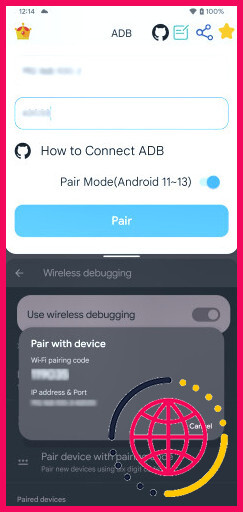
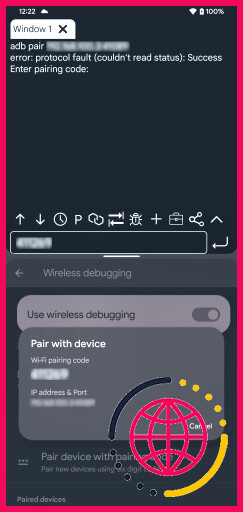
Vous devriez maintenant être prêt à partir. Dans le Shell ADB, tapez la commande ls et appuyez sur Entrer pour confirmer que l’appareil a été apparié avec succès. La commande énumérera les dossiers et les fichiers dans le stockage interne de votre appareil Android.
Étape 7 : Utiliser ADB sur votre téléphone
Vous pouvez maintenant taper quelques commandes ADB courantes dans l’application. Par exemple, pour désactiver une application comme Facebook, exécutez la commande suivante avec le nom du paquet de l’application.
Ou si vous avez besoin d’accorder des autorisations à une application, vous trouverez notre guide sur la façon d’accorder des autorisations à l’aide d’ADB sur Android super utile.
Autres applications pour utiliser ADB sans ordinateur
ADB Shell est l’une des quelques applications qui vous permettent d’utiliser ADB sur Android sans ordinateur. Si vous préférez essayer une autre application, jetez un coup d’œil à ces options.
1. LADB
LADB dispose d’un serveur ADB intégré qui vous permet d’optimiser la fonction de débogage ADB sans fil. Il s’appuie également sur la configuration de l’écran partagé que vous devez utiliser dans l’application ADB Shell. Bien que cette application soit payante sur Play Store, elle est disponible en tant que programme gratuit et open-source sur le site Web de l’entreprise. LADB GitHub si vous pouvez compiler le code vous-même.
En termes de fonctionnalités, vous pouvez exécuter des commandes ADB sans problème et avoir accès à une section d’aide au cas où vous seriez bloqué. Plus précisément, LADB vous permet de modifier les paramètres cachés d’Android et de désinstaller les applications inutiles sans avoir besoin d’être rooté ou d’utiliser un ordinateur.
En outre, cette application peut rétablir automatiquement les connexions avec les appareils précédemment connectés sans qu’il soit nécessaire de les appairer à nouveau.
Télécharger : LADB ($2.99)
2. Bugjaeger Mobile ADB
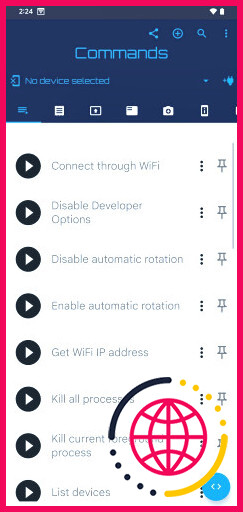
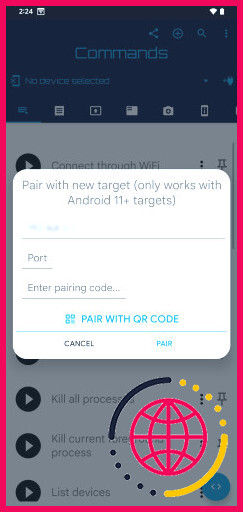
Bugjaeger Mobile ADB est une application riche en fonctionnalités qui combine les commandes ADB via USB et Wi-Fi. Elle présente des fonctions spéciales telles que la mise en miroir de l’écran, la prise de captures d’écran, l’exécution de commandes ADB sur des appareils cibles distants, la connexion de deux appareils Android via OTG, et bien plus encore.
Alors que les autres applications vous demandent de saisir les détails de la connexion, Bugjaeger vous permet de rechercher et de connecter les appareils ADB détectés sur le réseau.
Pour rendre l’expérience sans effort, cette application présente de nombreuses commandes en un seul clic afin que vous n’ayez pas à taper à nouveau. Si vous êtes un utilisateur Android chevronné, vous disposez d’une boîte à outils complète, sans oublier l’option de création de raccourcis de commande personnalisés. Il y a encore plus de fonctionnalités à explorer dans la version premium.
Télécharger : Bugjaeger Mobile ADB (Gratuit, version premium disponible)
3. Shell ADB à distance
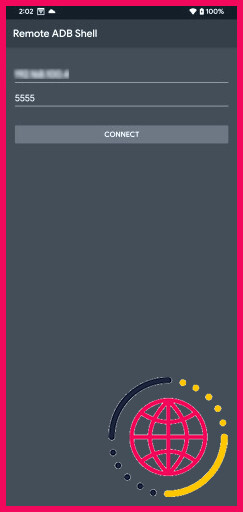
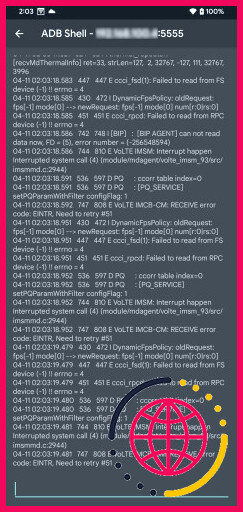
Comme son nom l’indique, Remote ADB Shell vous aide à exécuter des commandes ADB pour contrôler un autre appareil. Il s’agit d’une application adaptée aux appareils Android 10 et inférieurs qui utilisent l’ancienne interface ADB. adb tcpip de l’ancienne méthode de connexion adb tcpip En principe, vous avez seulement besoin de l’adresse IP de l’appareil cible et du numéro de port par défaut 5555 pour vous connecter.
Mieux encore, Remote ADB Shell prend en charge des appareils simultanés et maintient les connexions en vie même lorsque l’application Android est en arrière-plan. De plus, cette application conserve un historique de 15 commandes que vous pouvez réutiliser pour gagner du temps et de l’énergie.
Télécharger : Shell ADB à distance (Gratuit)
Utiliser ADB directement sur votre téléphone
Le fait que vous disposiez d’applications Android pour vous aider à exécuter des commandes ADB sans ordinateur apporte un tout nouveau niveau de commodité. En outre, vous n’avez pas besoin de déverrouiller votre appareil Android pour tirer le meilleur parti de ces applications. Le débogage sans fil permet également de ne pas se soucier des câbles USB défectueux.
Maintenant, choisissez l’application qui vous convient le mieux et faites-en l’option de référence chaque fois que vous avez besoin d’exécuter des commandes ADB sans ordinateur.
S’abonner à notre lettre d’information
Puis-je exécuter des commandes ADB à partir du téléphone ?
Comment utiliser ADB. Connectez l’appareil Android -> câble USB -> dongle USB -> Mac et activez le « mode développeur » sur l’appareil Android.Cochez l’option « Activer le débogage USB ».Autorisez le débogage USB à être exécuté dans le panneau de sécurité.Assurez-vous que l’appareil est connecté avec succès en exécutant : adb devices.
- Connectez l’appareil Android -> câble USB -> dongle USB -> Mac et activez le « mode développeur » sur l’appareil Android.
- Cochez l’option « Activation du débogage USB ».
- Autorisez le débogage USB dans le panneau de sécurité.
- Assurez-vous que le périphérique est connecté avec succès en exécutant : adb devices.
Comment utiliser ADB sur Android sans ordinateur ?
Exécuter des commandes ADB sur Android sans ordinateur (2021)
- Pour exécuter des commandes ADB sur Android sans ordinateur, vous devez installer l’application LADB (2,99 $) sur le Play Store.
- Ensuite, vous devez activer le débogage sans fil.
- Sous Options du développeur, faites défiler vers le bas et activez « Débogage sans fil ».
Puis-je exécuter les commandes ADB sans PC ?
Il crée un hôte local entièrement sur le téléphone, puis agit comme s’il s’agissait d’un ordinateur sur votre réseau. À partir de là, il suffit de se connecter à la fonction ADB sans fil de votre téléphone, ce qui signifie que vous n’avez plus besoin d’un ordinateur pour utiliser cette fonction ! À ne pas manquer : Connaître ses outils Android : Qu’est-ce que l’ADB et comment l’utiliser ?
Comment exécuter une commande ADB à partir d’un appareil Android ?
Ouvrez l’application Paramètres sur votre téléphone, allez à la page « Système », appuyez sept fois sur le bouton de construction et connectez votre téléphone à votre PC. Ouvrez PowerShell, naviguez jusqu’au dossier des outils de plateforme, puis exécutez n’importe quelle commande adb. ADB, Android Debug Bridge, est un utilitaire de ligne de commande inclus dans le SDK Android de Google.